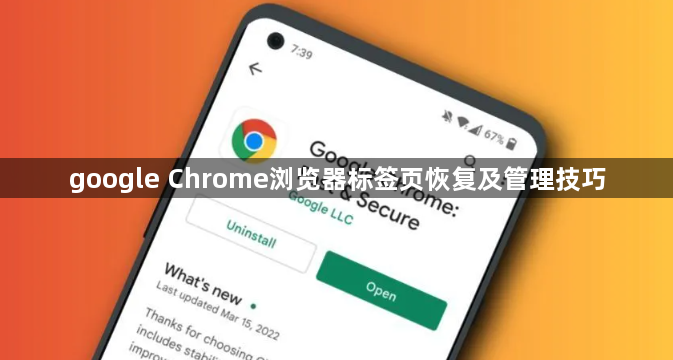详情介绍
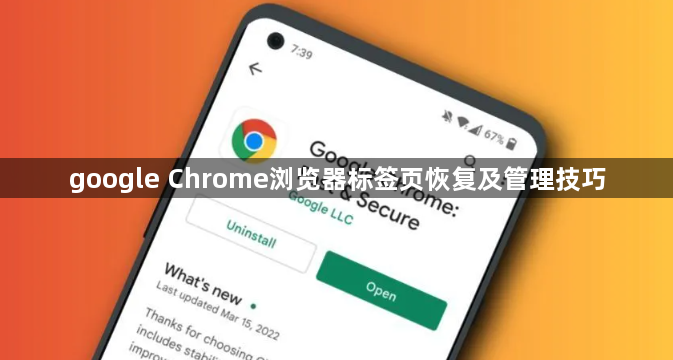
以下是关于google Chrome浏览器标签页恢复及管理技巧的详细教程:
一、快速恢复误关闭的标签页
1. 使用快捷键恢复最近关闭的页面
- Windows/Linux:按下`Ctrl+Shift+T`
- Mac:按下`Command+Shift+T`
- 作用:每按一次会恢复最近关闭的一个标签页,连续关闭的多个标签可多次按此快捷键循环恢复。
2. 通过历史记录找回关闭的标签
- 打开历史记录:点击浏览器右上角三个点→选择“历史记录”→在左侧栏点击“最近关闭的标签页”。
- 直接按`Ctrl+H`(Windows)或`Command+Y`(Mac)→找到目标网站→点击“恢复”按钮。
3. 右键菜单快速恢复
- 在标签栏空白处右键单击→选择“重新打开关闭的标签页”→或按`Ctrl+Shift+T`(等效快捷键)。
二、高级恢复与应急处理
1. 通过任务管理器强制重启浏览器
- 按下`Shift+Esc`(Windows)或`Command+Option+Esc`(Mac)→结束所有Chrome进程→重新打开浏览器→选择“恢复”选项。
- 适用场景:浏览器崩溃或卡死后恢复未保存的标签页。
2. 设置自动恢复标签页
- 进入设置:点击右上角三个点→“设置”→“启动时”→勾选“继续浏览上次打开的页面”。
- 作用:意外关闭浏览器后,下次启动时自动恢复所有标签页。
三、标签页管理与优化
1. 固定重要标签页防止误关
- 右键点击标签页→选择“固定标签页”→该标签会独立显示在右侧,不受误操作影响。
- 取消固定:右键点击已固定标签页→选择“取消固定”。
2. 使用插件增强管理功能
- Session Buddy:可查看和管理所有历史标签页,支持分组保存和恢复。
- OneTab:一键将当前所有标签页转换为列表,减少内存占用,需恢复时点击列表条目。
- Simple Undo Close:提供“撤销关闭”按钮,点击即可恢复最近关闭的标签。
四、系统级防护与效率提升
1. 禁用自动关闭标签页
- 按`Win+R`键输入`chrome://flags/`→搜索“标签页关闭”→启用“关闭标签页前提示确认”。
- 作用:避免因误触关闭重要页面。
2. 清理冗余标签页减少资源占用
- 按`Shift+Esc`打开Chrome任务管理器→结束占用过高的标签页(如视频播放、大型网页)→释放内存。
若遇到复杂情况,建议访问谷歌官方支持社区获取帮助。